Software automatisiert auf Barrierefreiheit prüfen mit Marlems Barriere Software Checker
Software automatisiert auf Barrierefreiheit prüfen mit Marlems Barriere Software Checker
14.04.22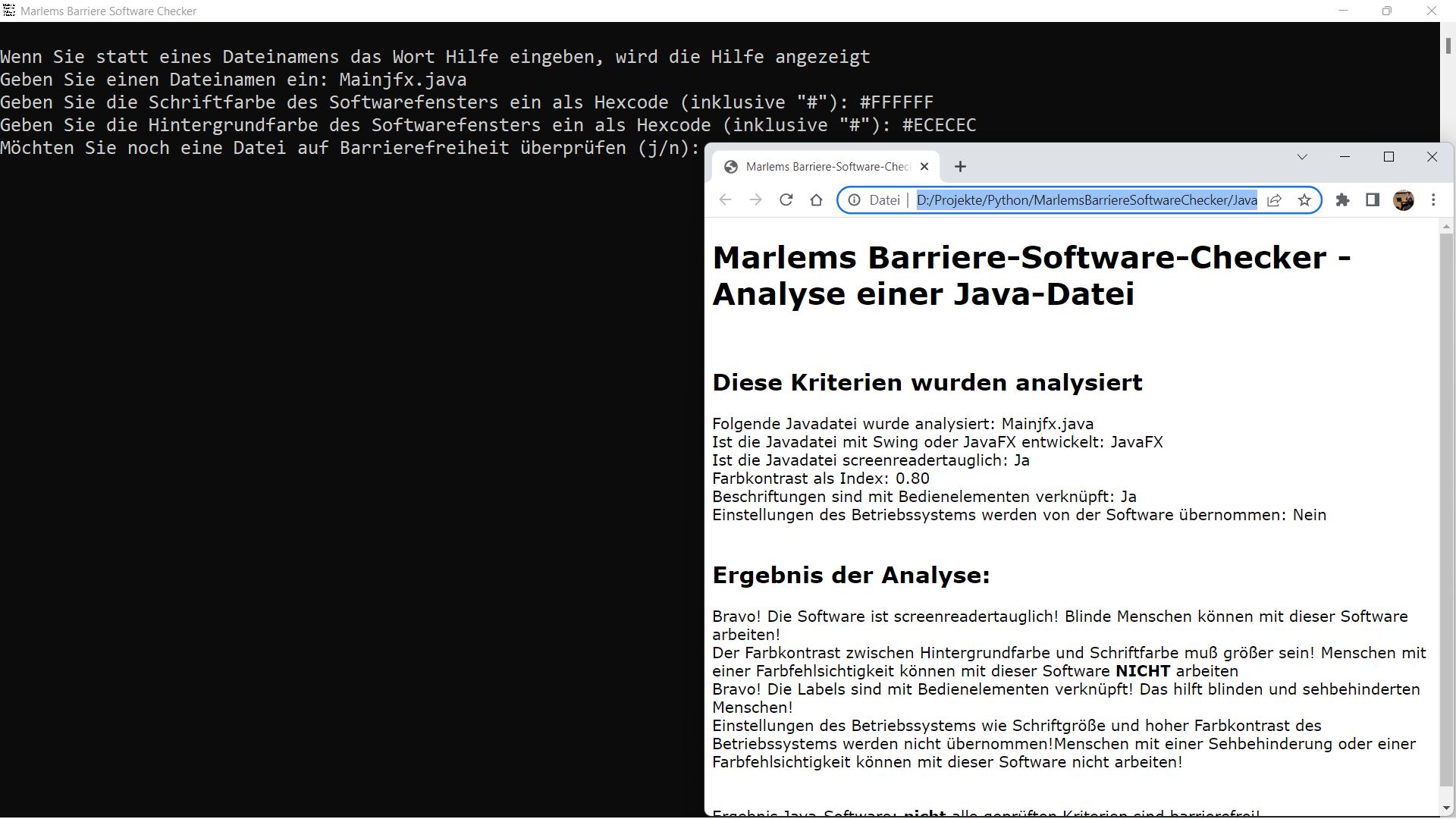
Digitale Barrierefreiheit muss auch an Hochschulen gewährleistet werden. Doch wie lässt sich feststellen, ob eine solche Barrierefreiheit gegeben ist? „Marlems Barriere Software Checker“ ist ein Tool, dass Softwareentwickler:innen dabei unterstützt, eine Software barrierefrei zu gestalten. Im Blogbeitrag erklärt Entwickler Markus Lemcke die Funktionsweise und Anwendung seines Software Checkers.

Warum wurde diese Software entwickelt?
Seit 1. Mai 2002 gibt es das Behindertengleichstellungsgesetz. Darin steht, dass öffentliche Stellen des Bundes zur Barrierefreien Gestaltung von grafischen Programmoberflächen verpflichtet sind. Leider gibt es immer noch sehr wenig barrierefreie Software.
Gibt es Richtlinien zur Entwicklung von barrierefreier Software?
Damit eine Software barrierefrei entwickelt werden kann, müssen bestimmte Kriterien erfüllt sein. Diese Kriterien werden in Richtlinien zusammengefasst. Folgende Richtlinien gibt es zur Überprüfung von Software auf Barrierefreiheit:
- Richtlinien des Unternehmens Oracle: Rules for Supporting Accessibility
- Richtlinien des Unternehmens Microsoft: Exemplarische Vorgehensweise: Erstellen von behindertengerechten Windows-basierten Anwendungen
- Richtlinien des Unternehmens IBM: IBM Accessibility Checklist for Software
- Deutsche Übersetzung der EU-Richtlinie EN 301 549 Kapitel 11 in der Version 3.2.1. als BIT inklusiv BITV-Softwaretest
Welche Kriterien überprüft die Software „Marlems Barriere Software Checker“?
Egal ob eine Webseite, eine Software oder eine App auf Barrierefreiheit überprüft wird, grundsätzlich ist es nicht möglich, alle Kriterien einer bestimmten Richtlinie automatisiert zu überprüfen. Das gilt auch für die Software „Marlems Barriere Software Checker“.
Folgende Kriterien werden automatisiert geprüft:
- Screenreadertauglichkeit
- Farbkontrast
- Verknüpfung von Beschriftungen und Bedienelementen
- Übernahme von Einstellungen des Betriebssystems in die Software
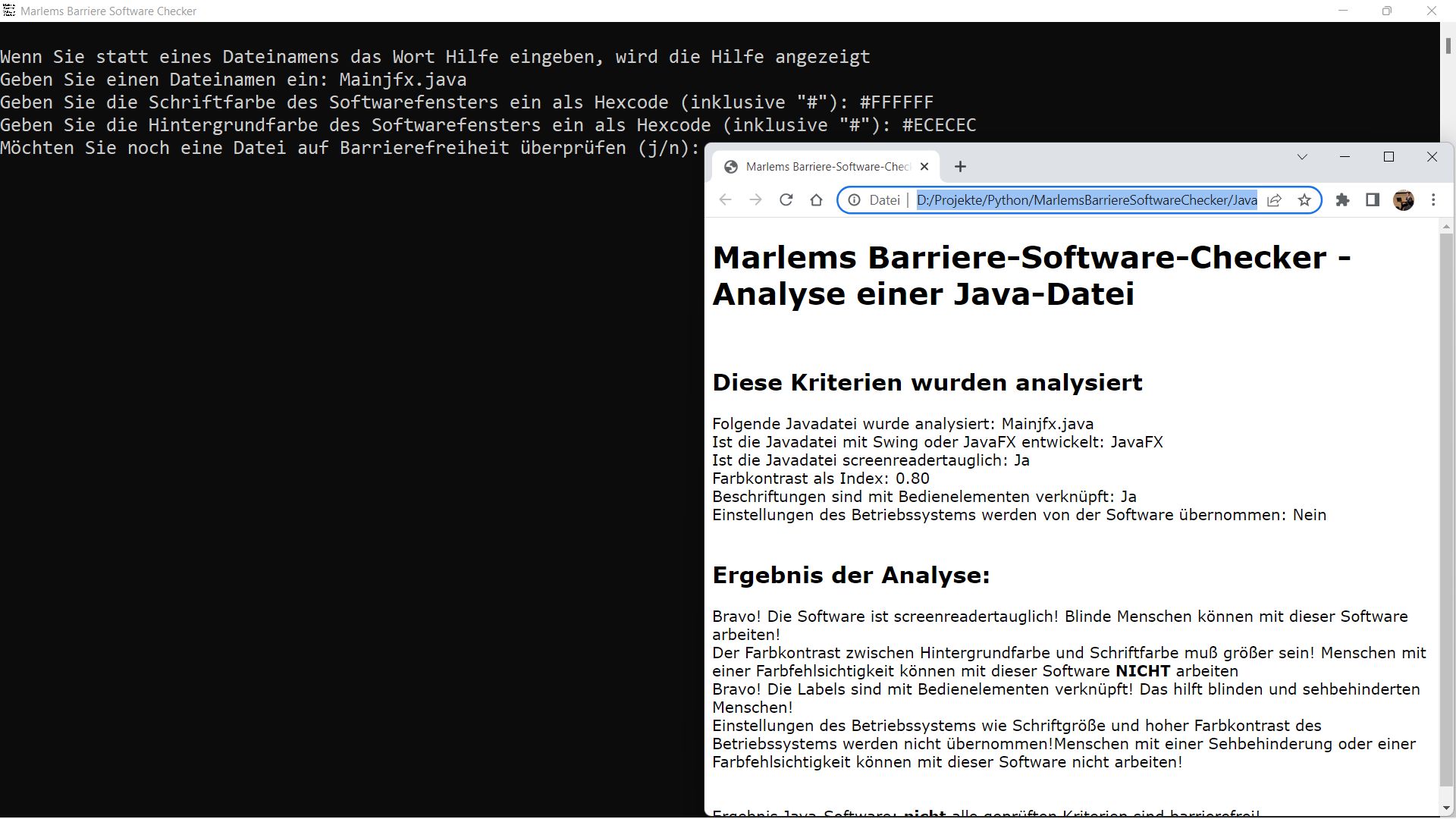
Was kann mit Marlems Barriere Software Checker überprüft werden?
Mit der Software können Dateien überprüft werden die mit folgenden Programmiersprachen entwickelt wurden:
- Java Swing oder JavaFX (Dateierweiterung .java)
- C# WPF (Dateierweiterung .cs)
- Python Qt (Dateierweiterung .py)
In welchen Betriebssystemen kann Marlems Barriere Software Checker eingesetzt werden?
Die Software wurde erfolgreich getestet im Betriebssystem Windows 10 + 11.
Installation der Software
Die Software kann kostenlos von der Webseite heruntergeladen werden. Danach muss die Zip-Datei „MarlemsBarriereSoftwareChecker.zip“ entpackt werden.
Starten der Software
Die Programmdatei heißt „MarlemsBarriereSoftwareChecker.exe“. Diese kann im Windows-Explorer gestartet werden oder als Verknüpfung auf den Desktop des Betriebssystems Windows gelegt werden. Wenn eine Verknüpfung auf dem Desktop gelegt wurde, kann die Software mit einem Doppelklick auf die Verknüpfung gestartet werden. Die Software ist eine Konsolen-Anwendung. Das bedeutet, sie hat keine grafische Benutzeroberfläche und läuft im DOS-Fenster.
Überprüfen einer Datei auf Barrierefreiheit
Alle Eingaben müssen mit drücken der Taste „Enter“ abgeschlossen werden. Nach dem Starten des Programmes muss der Name einer Datei eingegeben werden, die Überprüft werden soll. Beispiel: Mainjfx.java. Danach muss die Schriftfarbe eines Programmfensters in Hexode eingegeben werden. Beispiel: #000000. Danach muss die Hintergrundfarbe eines Programmfensters in Hexode angegeben werden. Beispiel: #ECECEC. Jetzt wird automatisiert eine HTML-Datei erstellt und im Standardbrowser angezeigt, die das Analyse-Ergebnis beinhaltet.
Das Analyse-Ergebnis hat zwei Teile. Der erste Teil ist für Software-Entwickler:innen. Der Zweite Teil ist so formuliert, dass er für Nicht-Informatiker:innen verständlich ist. Im zweiten Teil werden konkrete Aussagen gemacht, für welche Personengruppen es möglich ist, die überprüfte Software zu bedienen und für welche Personengruppen es nicht möglich ist.
Nach Anzeige des Analyse-Ergebnisses fragt die Software, ob eine weitere Datei analysiert werden soll. Mit drücken der Taste n und bestätigen mit der Enter-Taste kann die Software beendet werden. Mit drücken der Taste j und bestätigen mit der Enter-Taste, kann eine weitere Datei analysiert werden.
In der oben erwähnten Programm-Hilfe wird zusätzlich erklärt, wie Barrierefreiheit bei den überprüften Kriterien mit den Programmiersprachen Java, C# und Python umgesetzt wird.


 Prof'in Kay Berkling, Ph.D.
Prof'in Kay Berkling, Ph.D. 
 Lea Bachus
Lea Bachus 
 Inken Rabbel
Inken Rabbel ![Titelbild zum Blogbeitrag: Jetzt online: Digi[snack]Bar. Die Mikro-Fortbildung zu Digitaler Barrierefreiheit. Tools und Kniffe, die inklusives Lehren, Lernen und Arbeiten leichter machen. Logo: Hochschulforum Digitalisierung](https://hfdwhdev.15.phee.host/wp-content/uploads/2023/09/Blog-DigiSnackBar-_Zusammenfassung.png)